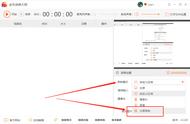本文于2023年6月28日首发于本人同名公众号:Excel活学活用,更多文章案例请搜索关注!
☆本期内容概要☆
- 保护工作表
- 锁定单元格公式
大家好,我是冷水泡茶,有在集团总部工作的朋友,可能有这样的烦恼,自己辛辛苦苦加了好几个班,搞出来的表格模板,下发到各分公司去收集数据,结果却是五花八门,表格被改得乱七八糟......,特别是公式被改掉,造成数据错误,很是让人伤脑筋。
为了防止别人随意修改公式或者自己误操作,我们可以保护工作表,下面就一起来看一下如何操作,以一个费用计划表为例:
1、设置好表格格式、公式,选中整个工作表,或者表格区域,进入单元格格式设置对话框,点保护选项,把锁定前的勾去掉,点确定。

2、按F5定位,点“定位条件”,选择“公式”,点确定。

3、这时,包含公式的单元格均被选中,而没有公式的单元格则不被选中,再进入设置单元格格式对话框,点保护选项,勾选锁定,点确定。

4、点“审阅”菜单,点“保护工作表”,在弹出的对话框中,选择允许用户操作的行为,也可以输入密码,点确定。如果输入了密码,会再次确认密码。